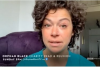Netflix har blivit en av de mest populära streamingplattformarna för TV och film idag. För döva, hörselskadade, som inte har engelska som modersmål eller människor som bara tycker om det, kan det vara nödvändigt att aktivera textning för att verkligen njuta av din tittarupplevelse. Lyckligtvis är det ganska enkelt att aktivera undertexter, oavsett vilken enhet du använder för att komma åt Netflix.
Mobil (iOS/Android)
Din iOS- eller Android Netflix-app har en inbyggd kapacitet för att möjliggöra dolda textning ganska enkelt.
Dagens video
Under uppspelning, tryck var som helst på skärmen för att komma åt verktygsfältet och tryck sedan på dialogikonen.

Bildkredit: Bild med tillstånd av Netflix
Tryck för att välja önskat undertextalternativ och tryck sedan på OK.
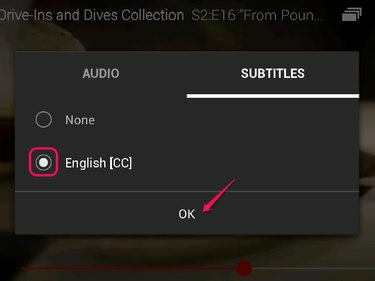
Bildkredit: Bild med tillstånd av Netflix
Webbläsare (PC)
Använder du Netflix från din webbläsare? Att aktivera dold textning är lika enkelt.
Håll muspekaren över under uppspelning dialogikon i verktygsfältet och klicka för att välja önskat undertextalternativ.

Bildkredit: Bild med tillstånd av Netflix
Spelsystem (PS4 / Xbox One)
Dold textning kan också enkelt aktiveras på ditt favoritspelsystem. Netflix-appen på både Sony och Microsofts senaste erbjudanden inkluderar denna funktion.
- Tryck på under uppspelning ner på din handkontroll.
- Välj Ljud & undertexter och tryck Xpå PS4 eller tryck Apå Xbox One.
- Använd riktningsknappar för att välja önskat undertextalternativ och tryck på Xpå PS4 eller tryck Apå Xbox One att bekräfta.
Dricks
Dessa instruktioner kommer även att fungera för den äldre generationens PS3- och Xbox 360-konsoler.
Blu-ray-spelare, smart-tv och set-top-boxar
Du kan också använda textning på din smarta TV, Internetanslutna Blu-ray-spelare eller digitalbox. Dessa enheter inkluderar bland annat Samsung smart TV, Roku, Apple TV och Google TV. Även om det finns vissa gränssnittsskillnader mellan enheter, bör dessa steg tillåta dig att aktivera undertexter på de flesta enheter.
Dricks
Beroende på din enhetsmodell kan du behöva välja undertextinställningar före uppspelning eller under uppspelning. Vissa modeller kan stödja båda metoderna.
Före uppspelning
- Starta Netflix-appen på din enhet.
- Välj önskad film eller TV-program.
- Gå in i alternativpanelen och välj Ljud & undertexter.
- Markera och välj önskat undertextalternativ.
- Gå tillbaka till huvudskärmen för din valda film eller TV-program.
- Tryck Spela.
Under uppspelning
- Under uppspelning, tryck på nedåtpil på din fjärrkontroll.
- Välj Ljud & undertexter från alternativen.
- Välj önskat undertextalternativ.